Banner - Katy Perry
RESULTADO ↓
Gente esse banner não é complicado mais eu fiz uma coisa errado, eu salvei ele em cima da foto do fundo que vocês iram usar ;; Então vcs pegam qualquer foto com o fundo grande :D
Tutorial (PFS)↓
1- Abra uma foto com o fundo grande :D
2- Abra a foto e cole no fundo poe o modo de mistura em minino, posicione do lado esquerdo e apague o que atrapalhar o rosto e deixe a opacidade em " 90 %"
3-Abra a foto 2,3 e 4 diminuas até ficar do tamanho das que tão no banner depois coloque no mesmo lugar que está no banner
4- Selecione a foto do lado direito vai em "Transforma livremente " e deixe em +24 e dê ok
5- Faça a mesma coisa com a foto do lado esquerdo só que ponha -24
6-Coloque uma das fotos no meio
7-Agora selecione uma foto vai em "Seleção > Selecionar camadas" depois " Selecão> Progressivo " e marque 1 . Agora vá em "Filtro> Cor> Camada Colorida " mude a opacidade para 100 e deixe a cor Branca
8- Repita o Passo 7 em todas as fotos
9-Junte as camadas
10- Abra novamente a Foto 2 cole no meio onde não tem nada e deixe o modo de mistura em maximo
11-Vá em "Filtro> nitidez> mais nitidez " e deixe como está
12- Clique uma vez em "contraste" e outra em "corrigir camada"
13- Agora apague o que atrapalhar
14- Se quiser por o nome faço o seguinte, escreva o que quiser "Efeito>Sombrear " Ajuste x : 1 e y: 2 e selecione "plano", se quiser ponha a gradiente que vou mandar
DESCULPE O PEQUENO ERRO, EU ME DISTRAIR ;; MAIS ESSE BANNER É BEM PRATICO , LOGO PORQUE NÃO PRECISA DE FUNDO (DOCUMENTO)O FUNDO É A FOTO PRINCIPAL
QUALQUER DUVIDA FALE COMIGO PELO TWITTER @isWorldRebeldeS
OU
DEIXE SUA DUVIDA NOS COMENTÁRIOS
Obrigada pela atenção
volte sempre ♥'
MATERIAIS ↓
FOTOS
foto
foto 2
Foto 3
Foto 4
Gradiente
Tutorial (PFS)
1- Abra um documento , com cor preta (850x550)
2- Abra 2 fotos de corpo, tire o fundo com o "poligono" e cole no banner
3- Abra a moldura e diminua, depois duplique e posicone
4- Corte as fotos como preferir pra por dentro da moldura
5- Cole as fotos já recortadas e agr as posicione no banner, depois é só diminuir pra caber
6- Junte as camadas
7- Abra o fundo rabiscado , e deixe modo de mistura em máximo
8- Agora com a borracha apague o que estiver atrapalhando as fotos
9- Junte as camadas
10- Pegue as letrinhas cole no banner vai em "editar>colar especial > mascara" apague o com fundo e deixe o sem fundo , depois o posicione igual ao banner
11- Pegue o outro brush faça o mesmo processo da 10
SE FOR USAR ESSE MODELO EM OUTROS BLOG'S DÊ NOSSOS CRÉDITOS , SE NÃO SERÁ CONSIDERADO PLAGIO !
MATERIAIS ↓
FOTOS
Moldura
Letrinha
brush, linhas
Fundo rabiscado
RESULTADO ↓
TUTORIAL ↓ (PFS)
1°Abra um fundo branco do tamanho : 754x900
2°Escolha as 3 fotos que vai usar e ponha no Banner, como no resultado, diminuindo ou aumentando o que for necessário
3°Agora você pega os ''BLUSH'S'' e ponha no Banner como eu coloquei no modelo
4°Agora pegue a TEXTURA e coloque no banner e faça o seguinte ''MODO DE MISTURA > DIVISÃO'' e duplique várias vezes até completar o banner .
5°Depois é so escrever e salvar .
PRONTINHO ! É SIMPLES E LINDO *-*
MATERIAIS ↓
FOTOS PNG :
BRUSHS
TEXTURA :
Tutorial ( PFS) ↓
1- Abra um documento do tamanho que preferir
2- Abra as fotos
3- Faça o seguinte passo em cada uma " Ajustar> Cor / Saturação" deixe assim Matriz: -10° , Saturaçao: 100% e Canal: Magenta
4- Cole as fotos no banner e as posicione como preferir, depois apague o que atrapalhar
5- Abra uma das fotos e corte com o circulo e posicione onde quiser
6- Vá em " Saturação (-) : 3 vezes
7- Agora é só escrever o que quiser
NÃO COLE EM OUTROS BLOGS SEM CRÉDITOS , DÊ NOSSOS CRÉDITOS , POIS TAG PRA NINGUÉM PEGAR O BANNER
MATERIAIS ↓
FOTOS
Banner - Fashion Girl
RESULTADO ↓
FOTO RECORTADA :
ROSA :
TUTORIAL ↓ PFS
1° Abra um arquivo no tamanho: 742x308 em branco e dê OK!
2° Abra as fotos e cole-as nesse arquivo, comece a mesclar as três fotos, de modo que fique mais ou menos assim:
3°Use o transformar livremente para diminuir o tamanho das fotos e apague-as com a borracha com pouca pressão.
4°Salve este novo documento em uma pasta de fácil acesso.
5°Agora abra um novo documento em branco no tamanho 742x600 e dê OK!
6°Abra a base e cole-a lá encima do novo documento que você acabou de criar, de acordo com o resultado
7°Abra também o documento anterior que você criou(a mesclagem das fotos) e cole lá embaixo do novo documento. Deverá ficar mais ou menos assim:
8°Abra a gradiente e cole-o em cima da colagem que você fez anteriormente. Ele é muito pequeno, certo? Duplique-o até preencher toda a parte da foto.
9°E mude o modo de mistura de todos eles para máximo
10°Junte todas as camadas.
11°Abra aquela rosa e cole-a no documento. Duplique-a e cole-as nos cantos do documento de acordo com o resultado.
12°Agora aperte [A] Em seu teclado para selecionar a ferramenta de seleção, e marque “preencher” nas opções da ferramenta, e faça uma ‘tira’ preta, como no resultado, e uma tirinha cinza.
13°Agora abra a “foto recortada” e vá colocando-a em cima da base que você colou logo no começo. Duplique-a quantas vezes for necessário, e deixe a sua opacidade em 40%
Pronto! Agora é só escrever o que quiser e estará terminado! (:
MATERIAIS ↓
GRADIENTE :
BASE :
FOTOS :
FOTO RECORTADA :
ROSA :
Banner - Lady Gaga
RESULTADO :
TUTORIAL ↓
1°Abra um fundo , preto : TAMANHO 700X550.
2°Abra as duas fotos e arrume elas como no modelo, colocando uma do lado da outra.
3°Abra a 'TEXTURA 1' e coloque sobre as fotos : 'MODO DE MISTURA>DIVISÃO' e diminua a opacidade para 60%.
4°Repita o 3°processo com a 'TEXTURA 2' apagando o que ficar por cima das fotos.
5°Abra o 'TEXTO' e ponha como no modelo.
6°Abra os 'BRUSH'S' e ponha como quiser : MODO DE MISTURA>MÁXIMO'
7°Agora clique em 'BRILHO, CONTRASTE E ETC' quantas vezes quiser.
8°Agora escreva e salve.
MATERIAIS ↓
FOTOS :
TEXTO :
TEXTURAS :
BRUSHES :
Banner - Divas da Disney
Tutorial (PFS) ↓
1- Abra um documento com o tamanho de 770x600 de cor preta
2- Abra a primeira foto ( a de trás que ta aparecendo elas de corpo inteiro)
3- Agora abra novamente e aumente até ficar do tamanho da foto da esquerda
4-Com a borracha apague o que tiver atrapalhando
5-Junte as camadas (Shift + enter)
6-Abra o stock ² deixe ate cobrir todo o banner , depois vá em modo de mistura e ponha em máximo e deixe a opacidade em 10 %
7- abra o stock ¹ e faça o mesmo passo (do anterior )
8- Abra o lacinho e ponha como está no banner apague a parte que está atrapalhando
9- Abra o botão vai em Variar tom e deixe em uma cor que combine com o laço
10- Pegue a moldura ponha igual ao banner
11- Abra a mesma foto só que agora só o rosto e ponha dentro dos quadradinhos da moldura
12- Abra alguns brush para enfeitar (para usar o das letras você precisa ir em "Editar > Colar Especial>Mascara "
SEU BANNER ESTÁ PRONTO , EU POIS UNS TAG'S PARA NÃO PEGAREM O BANNER , PORQUE ISSO É PLAGIO. !
MATERIAIS ↓
FOTOS
Stock ²
Stock ¹
Lacinho
Botão
Brush 's






12.png)








.png)


























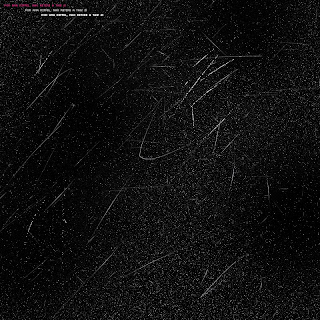










Nenhum comentário:
Postar um comentário